Poista Vortex virus (Poisto-opas) - Nopea Salauksen Poiston Ratkaisu
Vortex viruksen Poisto-ohje
Mikä on Vortex lunnasohjelma virus?
Puolalaiset rikolliset julkaisevat Vortex lunnasohjelma viruksen saastuttamaan tiedostojasi
Vortex virus on edistynyt lunnasohjelma virus, joka vaikuttaa olevan Puolalaisten verkkorikollisten kehittämä. Vaarallisen viruksen sanotaan käyttävän AES-256 salausta uhrien kuville, dokumenteille, videoille ja muille tiedostoille, jotka se löytää saastuneelta tietokoneen järjestelmältä. Se saa myös 40-merkkisen salasanan sethcardoza.com/api/rest/tools/random_password_generator/length:40/complexity:alphaNumeric sivulta. Salatessaan tiedostoja, lunnasohjelma lisää .aes tiedosto päätteen jokaisen tiedostoon, saaden ne erottumaan ja kertoakseen uhreille, että tiedostot on salattu. Lunnasohjelma saastuttaa tiedostot kaikilla tietokoneen kovalevyillä mutta se ohittaa järjestelmä kansiot pitääkseen tietokoneen käynnissä. Kun virus on tehnyt salauksen valmiiksi, niin se tallettaa jotain tekstiä lunnasviestiin, joka on nimeltään ODZSZYFRUJ-DANE (Se tarkoittaa SALAUKSEN TIEDOT Suomeksi). Lunnasohjelma ei luo tyylikkäältä näyttävää .html-pohjaista lunnasviestiä, kuten Spora virus tekee. Vortex vain tallettaa tiedot yksinkertaiseen .txt tiedostoon ja pudottaa sen työpöydälle. On myös mahdollista, että lunnasviesti talletetaan myös jokaiseen kansioon jossa on salattuja tiedostoja. 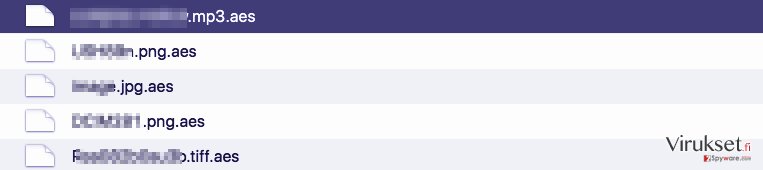
Vaikuttaa siltä, että Vortex lunnasohjelma virus haluaa saada $299 uhreiltaan maksuksi salauksen poistajasta. Se tarjoaa kaksi sähköpostiosoitetta uhrille ja pyytää kirjoittamaan niihin lisätietojen saamiseksi tiedostojen palauttamiseksi. Vortex lunnasohjelma yhdistetään näihin kahteen sähköpostiin: rsapl@openmailbox.org ja polskiransom@airmail.cc. Lunnasviestin mukaan uhrilla on neljä päivää ottaa yhteyttä rikollisiin ja maksaa vaaditut lunnaat, muuten verkkorikolliset tuplaavat lunnaat. Me emme suosittele tottelemaan verkkorikollisten komentoja. Sinun ei kannata maksaa lunnaita, koska tiedostojen palauttamisen mahdollisuus on todella pieni. Vaikka maksat, niin ei ole takuita tiedostojen palauttamisesta. Koska tiedostosi on salattu, niin et voi tehdä mitään saadaksesi verkkorikolliset auttamaan sinua. Älä siis lähetä viestiä lunnasohjelman tekijöille, vaan poista Vortex lunnasohjelma FortectIntego ohjelmalla tai muulla luotettavalla haittaohjelman poistajalla. Jos et ole koskaan kokenut lunnasohjelma hyökkäystä, niin lue ensin Vortex lunnasohjelman poisto-ohjeet. Voit löytää ohjeet julkaisun alta. On todella tärkeää poistaa kaikki vaaralliset tiedostot PC:ltä, koska joidenkin osien jättäminen tietokoneelle tekee tietokoneesta alttiimman vaarallisille hyökkäyksille.
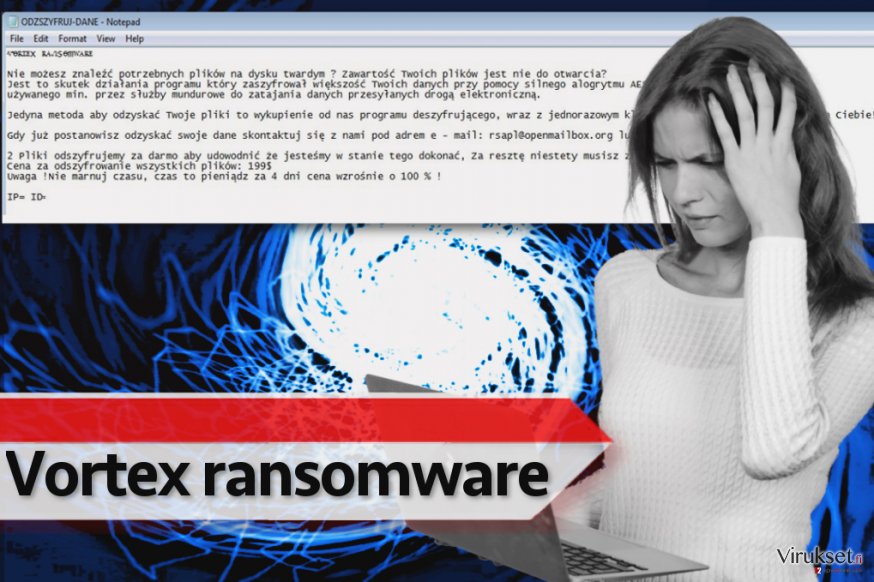
Kuinka Vortex lunnasohjelma hiipi tietokoneelle ilman lupaa?
Lunnasohjelma virukset eivät pääse järjestelmään täysin tyhjästä. Ne vaativat määrätyt olosuhteet voidakseen suorittaa tällaisen vaarallisen kaappauksen PC järjestelmään. Ensimmäinen syy mikä päästää vaarallisia ohjelmia järjestelmään on tietokoneen huono suoja. Jos sinulla ei ole haittaohjelman- tai vakoiluohjelman poistajaa PC:llä, niin mikään ei pysäytä vaarallisten ohjelmien pääsyä PC:lle. Toinen asia, joka päästää lunnasohjelmia PC:lle on käyttäjän virheet. Haittaohjelmia levitetään sähköposteilla ja verkkorikolliset koettavat vakuuttaa uhrit avaamaan sähköpostin liitteitä sosiaalisella manipulaatiolla. Lopuksi, lunnasohjelma voi hiipiä järjestelmään exploit kittien avulla, tässä tapauksessa, uhreilla pitää olla joitain päivittämättömiä ohjelmia. Turvallisuusaukot vanhoissa ohjelmissa antaa exploit kittien suorittaa koodin ja siksi sinun tulee pitää kaikki ohjelmat päivitettynä.
Poista Vortex virus välittömästi
Jos Vortex lunnasohjelma virus on hyökännyt PC:lle ja tiedostosi ovat saastuneet, niin älä hukkaa aikaa vaan poista Vortex virus. Tällä hetkellä, tämä lunnasohjelma on analyysin alla, ja tällä hetkellä, me emme tiedä onko mahdollista luoda Vortex salauksen poistotyökalu. Me ehdotamme, että olet kärsivällinen ja seuraat uutisia Vortex lunnasohjelmasta. Me tulemme kertomaan salauksen poistotyökalun keksimisestä, heti kun se on mahdollista. Tällä hetkellä sinun pitää lukea Vortex poisto-ohjeet ja oppia miten voit poistaa viruksen heti.
Manuaalinen Vortex viruksen Poisto-ohje
Lunnasohjelma: Manuaalinen lunnasohjelman poisto Vikasietotilassa
Käynnistä PC:si Vikasietotilaan Verkolla poistaaksesi lunnasohjelman turvallisesti. Jos et ole kuullut Vikasietotilasta Verkolla ja et tiedä miten käynnistät PC:si siihen, niin seuraa näitä ohjeita.
Tärkeää! →
Manuaaliset poisto-ohjeet voivat olla liian vaikeita tavallisille tietokoneen käyttäjille. Ne vaativat edistyneitä IT-taitoja, jotta se voidaan suorittaa oikein (jos tärkeitä järjestelmätiedostoja poistetaan tai ne vahingoittuvat, niin koko Windows voi saastua), ja niiden suorittaminen voi kestää myös tuntien ajan. Siksi me todella suosittelemme käyttämään automaattista tapaa yllä mainitun sijaan.
Askel 1. Mene Vikasietotilaan Verkolla
Manuaalinen haittaohjelman poisto voidaan suorittaa helpoiten Vikasietotilassa.
Windows 7 / Vista / XP
- Klikkaa Start > Shutdown > Restart > OK.
- Kun tietokoneesi aktivoituu, aloita painamalla F8 painiketta (jos tämä ei toimi, kokeile F2, F12, Del, jne. – se kaikki riippuu emolevysi mallista) näet Advanced Boot Options ikkunan moneen kertaan.
- Valitse Safe Mode with Networking listalta.

Windows 10 / Windows 8
- Klikkaa Start hiiren oikealla painikkeella ja valitse Settings.

- Selaa alas ja valitse Update & Security.

- Ikkunan vasemmalla puolella, valitse Recovery.
- Selaa nyt alas ja löydä Advanced Startup section.
- Klikkaa Restart now.

- Valitse Troubleshoot.

- Mene Advanced options.

- Valitse Startup Settings.

- Paina Restart.
- Paina sitten 5 tai klikkaa 5) Salli Vikasietotila Verkolla.

Askel 2. Sammuta epäilyttävät prosessit
Windows Tehtävien Hallinta on hyödyllinen työkalu, joka näyttää kaikki taustaprosessit. Jos haittaohjelma käyttää prosesseja, niin sinun pitää sammuttaa ne:
- Paina Ctrl + Shift + Esc avataksesi Windows Tehtävien Hallinnan.
- Klikkaa More details.

- Selaa alas Background processes osioon ja etsi mitä tahansa epäilyttävää.
- Klikkaa hiiren oikeaa painiketta ja valitse Open file location.

- Mene takaisin prosessiin, klikkaa oikealla ja valitse End Task.

- Poista vaarallisen kansion sisältö.
Askel 3. Tarkista ohjelmien Käynnistys
- Paina Ctrl + Shift + Esc avataksesi Windows Tehtävien Hallinnan.
- Mene Startup välilehteen.
- Klikkaa oikealla epäilyttävää ohjelmaa ja valitse Disable.

Askel 4. Poista viruksen tiedostot
Haittaohjelman tiedostot voidaan löytää eri paikoista tietokoneeltasi. Tässä ohjeet, jotka voivat auttaa sinua löytämään ne:
- Kirjoita Disk Cleanup Windows hakuun ja paina Enter.

- Valitse kovalevy, jonka haluat puhdistaa (C: on päälevy ensisijaisesti ja siellä haittatiedostot yleensä ovat).
- Etsi Poistettavia Tiedostoja listalta ja valitse seuraava:
Temporary Internet Files
Downloads
Recycle Bin
Temporary files - Valitse Clean up system files.

- Voit etsiä myös muita vaarallisia tiedostoja, jotka piileskelevät seuraavissa kansioissa (kirjoita nämä merkinnät Windows Hakuun ja paina Enter):
%AppData%
%LocalAppData%
%ProgramData%
%WinDir%
Kun olet valmis, käynnistä PC normaalissa tilassa.
Poista Vortex käyttäen System Restore
-
Askel 1: Käynnistä tietokoneesi uudelleen Safe Mode with Command Prompt
Windows 7 / Vista / XP- Klikkaa Start → Shutdown → Restart → OK.
- Kun tietokoneesi aktivoituu niin ala painamaan F8 toistuvasti kunnes näet Advanced Boot Options ikkunan.
-
Valitse Command Prompt listalta

Windows 10 / Windows 8- Paina Power painiketta Windows kirjautumisruudussa. Nyt paina ja pidä Shift mikä on näppäimistössäsi ja klikkaa Restart.
- Valitse sitten Troubleshoot → Advanced options → Startup Settings ja paina lopuksi Restart
-
Kun tietokoneesi aktivoituu, valitse Enable Safe Mode with Command Prompt, Startup Settings ikkunassa.

-
Askel 2: Palauta järjestelmän tiedostot ja asetukset
-
Kun Command Prompt ikkuna ilmaantuu, kirjoita cd restore ja klikkaa Enter.

-
Kirjoita sitten rstrui.exe ja paina Enter uudelleen..

-
Kun uusi ikkuna avautuu, klikkaa Next ja valitse haluamasi palautuspiste joka on ennen Vortex pääsyä koneelle. Klikkaa sen jälkeen Next.


-
Klikkaa nyt Yes aloittaaksesi järjestelmän palautuksen

-
Kun Command Prompt ikkuna ilmaantuu, kirjoita cd restore ja klikkaa Enter.
Bonus: Palauta tiedostosi
Ohjeiden jotka ovat yllä, pitäisi auttaa sinua poistamaan Vortex tietokoneeltasi. Salattujen tiedostojen palauttamiseksi, me suosittelemme käyttämään yksityiskohtaisia ohjeita jotka virukset.fi turvallisuusasiantuntijat ovat luoneetVoit palauttaa suuren osan tiedostoista varmuuskopioista. Useimmilla tietokoneen käyttäjillä ei valitettavasti ole niitä, koska he eivät pidä niitä tärkeänä. Tämä on täysin väärin, koska vain varmuuskopiot voivat pelastaa sinut tietojen menetykseltä. Jos sinulla ei ole varmuuskopioita, niin koeta näitä tekniikoita.
Jos tiedostosi ovat joutuneet Vortex salaamaksi niin voit käyttää useita tapoja niiden palauttamiseksi
Käytä tiedostojen palautusohjelmaa: Data Recovery Pro
Useimmat tietokoneen käyttäjät pitävät Data Recovery Pro ohjelmaa hyödyllisenä, me todella suosittelemme käyttämään tätä työkalua Vortex haittaohjelman saastuttamiin tiedostoihin.
- Lataa Data Recovery Pro;
- Seuraa askeleita Data Recovery Asetuksissa ja asenna ohjelma tietokoneellesi
- Käynnistä se ja tarkista tietokoneesi tiedostojen varalta jotka Vortex lunnasohjelma on salannut
- Palaute ne
Lopuksi, sinun kannattaa aina ajatella suojautumista krypto-lunnasohjelmia vastaan. Voidaksesi suojella tietokonettasi Vortex ja muita lunnasohjelmia vastaan, käytä maineikasta haittaohjelman poistajaa, kuten FortectIntego, SpyHunter 5Combo Cleaner tai Malwarebytes.
Suositeltavaa sinulle
Älä anna hallituksen vakoilla sinua
Hallituksella on useita ongelmia, mitä tulee käyttäjien tietojen seuraamiseen ja asukkaiden vakoiluun, joten sinun kannattaa ottaa tämä huomioon ja oppia lisää hämärien tietojen keräystavoista. Vältä ei-toivottua hallituksen seurantaa tai vakoilua ja ole täysin nimetön internetissä.
Voit valita eri sijainnin, kun menet verkkoon ja käyt käsiksi materiaalin, jota haluat ilman sisältörajoituksia. Voit helposti nauttia riskittömästä internetyhteydestä pelkäämättä hakkerointia, kun käytät Private Internet Access VPN palvelua.
Hallitse tietoja joihin hallitus tai muu toivomaton osapuoli voi päästä käsiksi ja selata nettiä ilman vakoilua. Vaikka et ota osaa laittomiin toimiin tai luotat valitsemiisi palveluihin, alustoihin, epäilet omaa turvallisuuttasi ja teet varotoimia käyttämällä VPN palvelua.
Varmuuskopioi tiedot myöhempää käyttöä varten, haittaohjelmahyökkäyksen varalta
Tietokoneen käyttäjät voivat kärsiä useista menetyksistä verkkotartuntojen takia tai omien virheiden takia. Haittaohjelman luomat ohjelmaongelmat tai suorat tietojen menetykset salauksen takia, voi johtaa ongelmiin laitteellasi tai pysyviin vahinkoihin. Kun sinulla on kunnolliset päivitetyt varmuuskopiot, voit helposti palauttaa ne sellaisen tapahtuman jälkeen ja palata töihin.
On tärkeää luoda päivityksiä varmuuskopioistasi, kun laitteeseen tehdään muutoksia, jotta voit päästä takaisin pisteeseen, jossa työskentelit haittaohjelman tehdessä muutoksia tai ongelmat laitteella aiheuttavat tiedostojen tai suorituskyvyn saastumisen. Luota tällaiseen käytökseen ja tee tietojen varmuuskopioinnista päivittäinen tai viikoittainen tapa.
Kun sinulla on aikaisempi versio jokaisesta tärkeästä dokumentista tai projektista, niin voit välttää turhautumisen ja hajoamiset. Se on kätevää, kun haittaohjelma tapahtuu yllättäen. Käytä Data Recovery Pro järjestelmän palautukseen.







